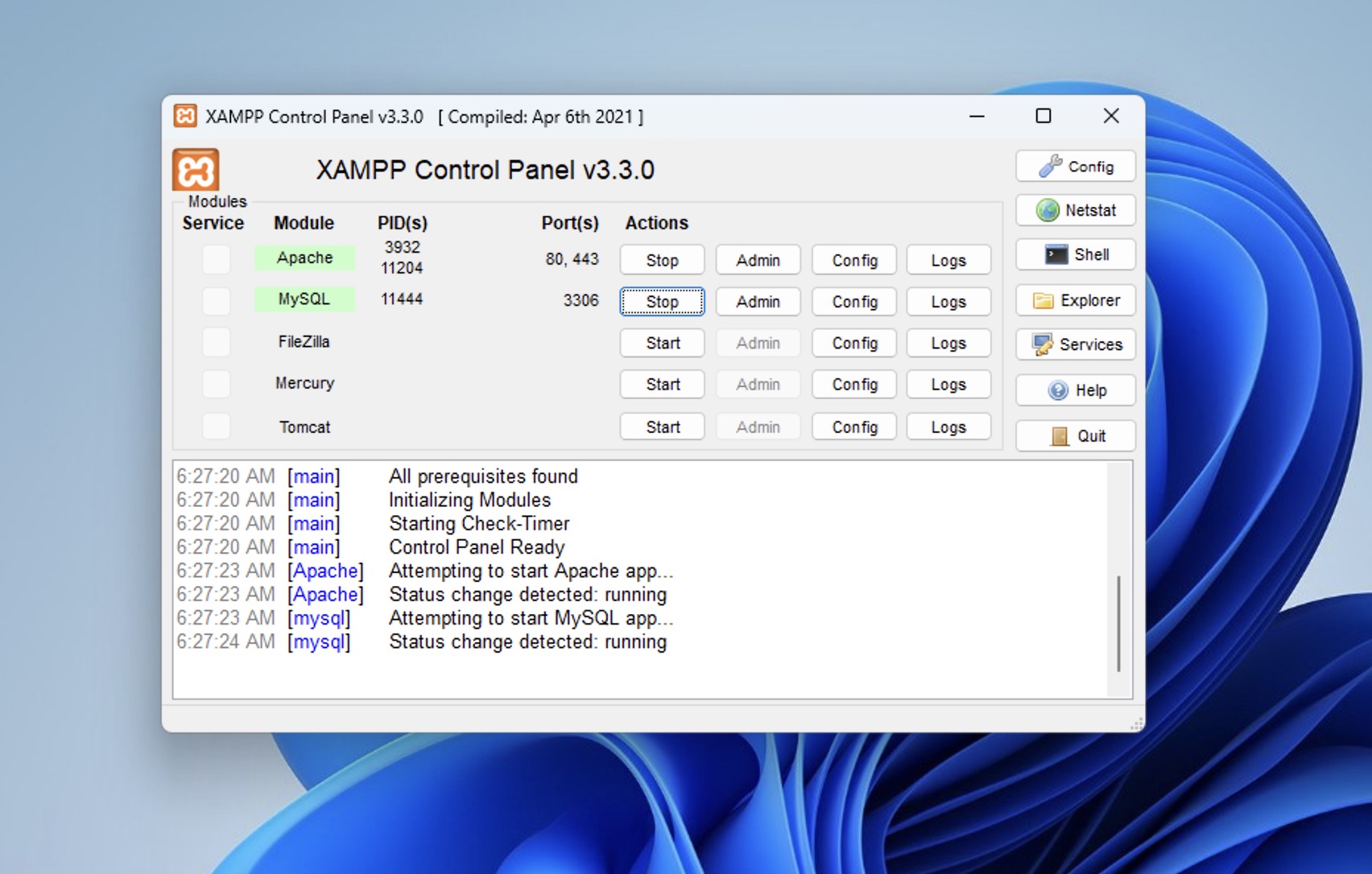
การติดตั้ง XAMPP บน Windows
วิธีติดตั้ง XAMPP บน Windows ขั้นตอนต่อต้นด้วยรูปภาพ
XAMPP เป็นแพลตฟอร์มและการติดตั้งที่ช่วยให้คุณสามารถติดตั้งและทดสอบเว็บไซต์ของคุณได้อย่างง่ายดายบนเครื่องคอมพิวเตอร์ของคุณ ด้านล่างนี้คือขั้นตอนที่ช่วยให้คุณสามารถติดตั้ง XAMPP บน Windows ได้อย่างถูกต้อง
ขั้นตอนที่ 1: ดาวน์โหลด XAMPP
ก่อนที่คุณจะติดตั้ง XAMPP คุณต้องดาวน์โหลดไฟล์ติดตั้งจากเว็บไซต์ของ XAMPP คุณสามารถดาวน์โหลดได้ที่ ที่นี่ เลือกแพลตฟอร์ม Windows ที่ตรงกับระบบปฏิบัติการของคุณ

ขั้นตอนที่ 2: ติดตั้ง XAMPP
เมื่อคุณดาวน์โหลดแล้ว ให้คลิกที่ไฟล์ที่ดาวน์โหลดไว้เพื่อเริ่มติดตั้ง XAMPP คุณจะเห็นหน้าต่างการติดตั้งขึ้นมา

คลิกที่ปุ่ม "Next" เพื่อดำเนินการต่อ และเลือกที่จะติดตั้งส่วนใดของ XAMPP ที่คุณต้องการ และคลิกที่ปุ่ม "Next" เพื่อดำเนินการต่อ

เลือกที่จะติดตั้ง XAMPP ที่ไดเรกทอรี่ที่คุณต้องการ และคลิกที่ปุ่ม "Next" เพื่อดำเนินการต่อ

คลิกที่ปุ่ม "Next" เพื่อดำเนินการต่อ และรอให้การติดตั้งเสร็จสิ้น

ขั้นตอนที่ 3: เริ่มต้น XAMPP
เมื่อการติดตั้งเสร็จสิ้น คุณจะเห็นหน้าต่างการเริ่มต้น XAMPP คลิกที่ปุ่ม "Finish" เพื่อเริ่มต้น XAMPP

คุณจะเห็นหน้าต่าง XAMPP Control Panel ขึ้นมา คุณสามารถเริ่มต้นและปิดการใช้งานโปรแกรมที่ติดตั้งด้วย XAMPP ได้ที่นี่

คุณสามารถเริ่มต้นและปิดการใช้งานโปรแกรมที่ติดตั้งด้วย XAMPP ได้ที่นี่ และคุณสามารถเริ่มทดสอบเว็บไซต์ของคุณได้ทันที
ขอให้ทุกคนสนุกกับ XAMPP!
XAMPP Version 8.2.0
XAMPP Version 8.0.25
XAMPP Version 8.1.12
XAMPP Version 7.4.33
XAMPP Version 7.4.30
XAMPP Version 5.6.40

